För närvarande kan hundratals plattformar hjälpa dig att hitta ett jobb, men LinkedIn är den mest föredragna och pålitliga bland användarna. Förutom att hitta rätt jobb är LinkedIn också en plattform som kan hjälpa dig att lära dig nya färdigheter, lyckas i din karriär och träffa nya människor.
LinkedIn har även sin app tillgänglig för Android och iOS, och plattformen används främst för att koppla ihop och stärka professionella relationer. Eftersom du är en aktiv LinkedIn-användare kanske du ibland vill spara inlägg som andra användare har delat.
Spara och hitta sparade inlägg på LinkedIn
inlägg kan vara allt från ett enkelt textinlägg till ett inlägg som innehåller bilder, videor eller filbilagor; LinkedIn låter dig spara inlägg du ser i ditt flöde i enkla steg. Så om du letar efter sätt att spara objekt på LinkedIn läser du rätt guide.
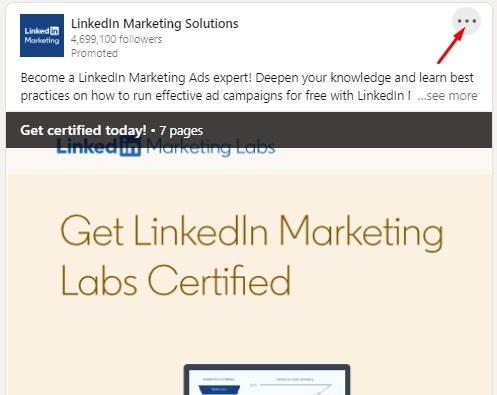
I den här artikeln kommer vi att dela en steg-för-steg-guide om hur du sparar och hittar sparade objekt på LinkedIn. Stegen kommer att vara enkla; följ dem som vi har nämnt nedan.
Så här sparar du inlägg på LinkedIn
I det här avsnittet kommer vi att lära oss hur du sparar inlägg på LinkedIn. Följ några av de enkla stegen vi har delat för att spara inlägg på LinkedIn.
1. Öppna LinkedIn och hitta ett inlägg du vill spara.
2. Högerklicka nu på de tre prickarna bakom inlägget, som visas nedan.
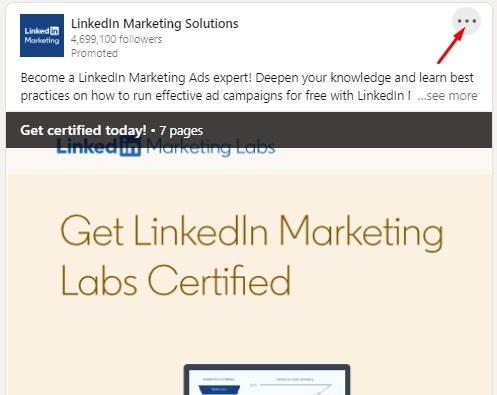
3. Från rullgardinsmenyn klickar du på alternativet Spara.
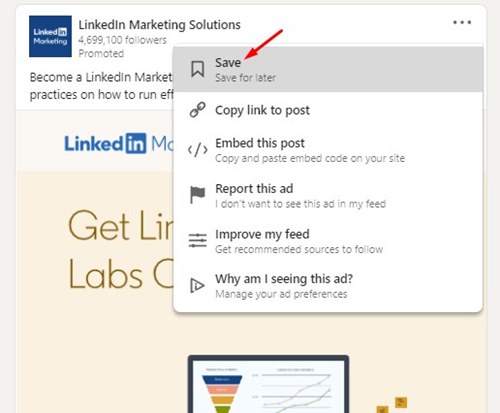
4. Detta kommer att spara inlägget. Om du vill avspara inlägget klickar du på de tre prickarna igen och väljer alternativet Avspara.
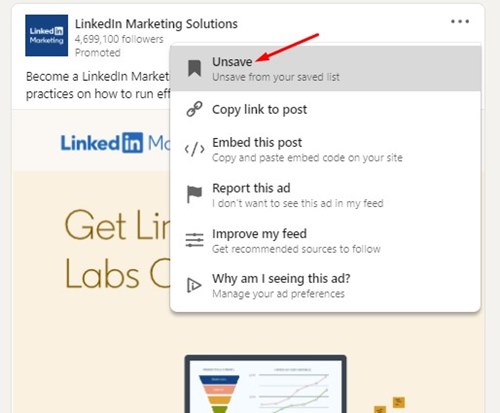
Det var allt! Du är färdig. Så här kan du spara osäkra inlägg på LinkedIn.
Så här hittar du sparade objekt på LinkedIn
I den här metoden lär vi oss hur du hittar sparade objekt på LinkedIn. Följ några av de enkla stegen som vi har delat nedan.
1. Logga först in på ditt LinkedIn-konto på din dator. Klicka sedan på knappen Mig, som visas nedan.
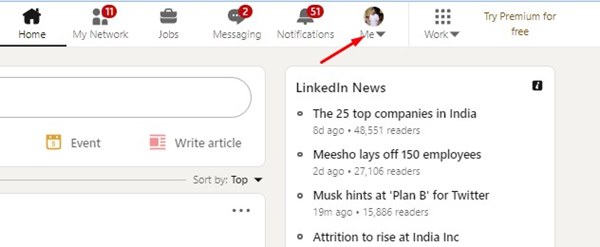
2. På profilmenyn som visas klickar du på knappen Visa profil, som visas nedan.
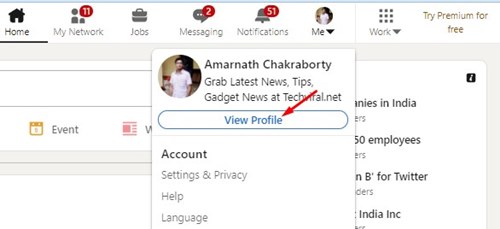
3. På nästa skärm klickar du på alternativetSe alla resurser, som visas nedan.
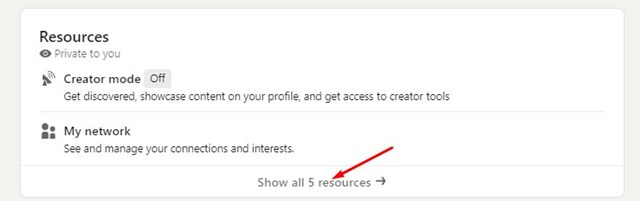
4. På skärmen Resurser, scrolla ned och klicka på Mina objekt.
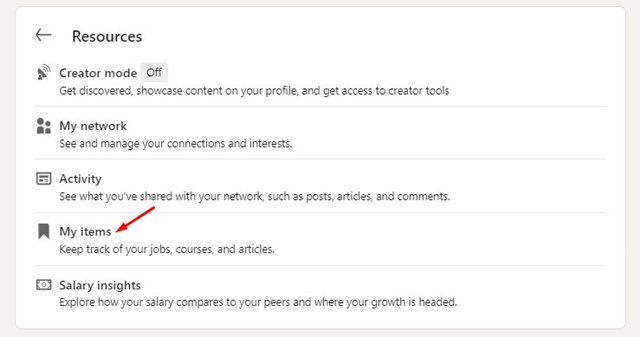
5. Du hittar alla dina sparade föremål.
Det är allt! Du är färdig. Så här kan du se alla dina sparade objekt på LinkedIn.
Var hittar du sparade inlägg på LinkedIn mobil?
Med LinkedIns mobilapp kan du också för att enkelt hitta sparade inlägg och jobb. Så här hittar du sparade inlägg på LinkedIn Mobile.
1. Öppna LinkedIn-appen på din smartphone och logga in på ditt konto.
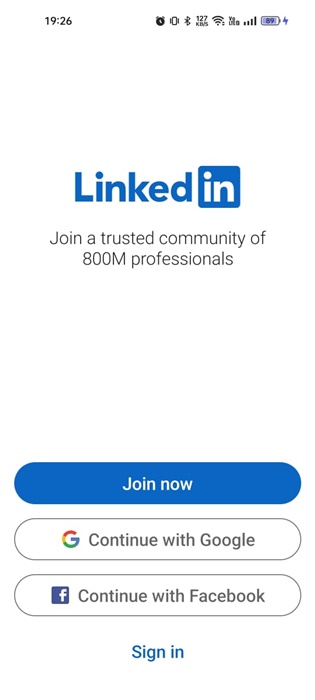
2. Tryck på din profilbild i det övre högra hörnet.
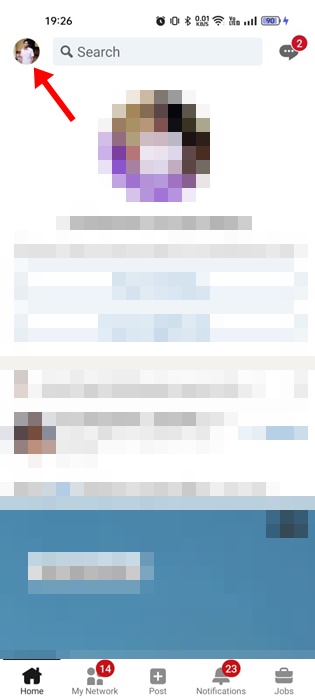
3. Från listan med alternativ som visas väljer du Visa profil.

4. På profilskärmen, scrolla ned och tryck på Visa alla 5 resurser.
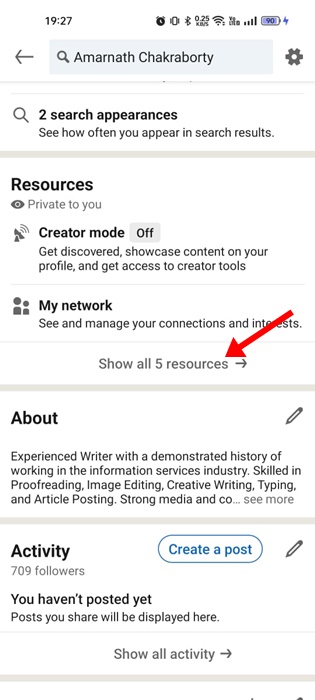
5. På nästa skärm trycker du på Mina objekt.
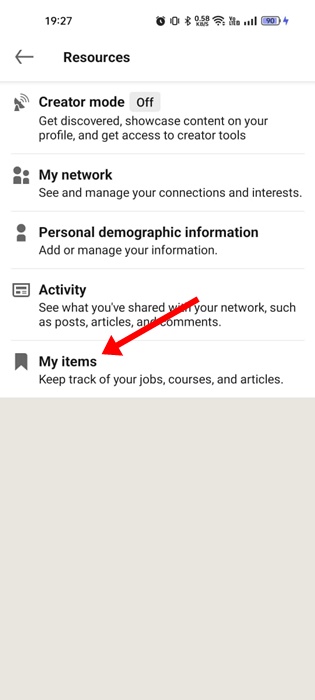
6. Välj Sparade inlägg och artiklar på skärmen Mina objekt.
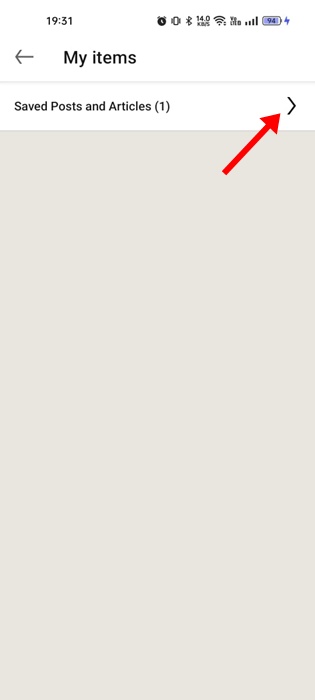
Det är allt! Så här kan du hitta sparade inlägg på LinkedIn mobil.
Det är ganska enkelt att spara och hitta sparade objekt på LinkedIn. Jag hoppas att den här artikeln hjälpte dig! Dela det också med dina vänner. Om du har några tvivel, låt oss veta det i kommentarsfältet nedan.
